O Windows não consegue instalar o dispositivo periférico Bluetooth [DICA DE EXPERT]
 Dispositivos periféricos Bluetooth são ótimos, especialmente se você não gosta de lidar com fios, mas muitos usuários do Windows 10 relataram a mensagem O Windows não conseguiu instalar o dispositivo periférico Bluetooth em seus PCs. Então, o que é essa mensagem de erro e como podemos resolvê-la?
Dispositivos periféricos Bluetooth são ótimos, especialmente se você não gosta de lidar com fios, mas muitos usuários do Windows 10 relataram a mensagem O Windows não conseguiu instalar o dispositivo periférico Bluetooth em seus PCs. Então, o que é essa mensagem de erro e como podemos resolvê-la?
O que posso fazer se o Windows não conseguir instalar o dispositivo periférico Bluetooth? Esse problema é geralmente causado por drivers, portanto, a primeira coisa que você precisa fazer é atualizar os drivers Bluetooth. Você pode fazer isso automaticamente ou manualmente pelo Gerenciador de Dispositivos. Se os drivers Bluetooth não forem o problema, tente atualizar outros drivers para resolver essa questão.
O que fazer se o Windows não conseguiu instalar o dispositivo periférico Bluetooth?
- Atualizar manualmente o driver Bluetooth
- Atualizar automaticamente o driver Bluetooth
- Atualizar drivers alternativos
1. Atualizar manualmente o driver Bluetooth
Se você está recebendo a mensagem O Windows não conseguiu instalar o dispositivo periférico Bluetooth, talvez a melhor solução seja atualizar manualmente seus drivers Bluetooth. Siga estas etapas:
- Abra a caixa de diálogo Executar pressionando Tecla do Windows + R.
-
Na caixa de diálogo, digite devmgmt.msc e clique em OK. Isso abrirá o Gerenciador de Dispositivos.
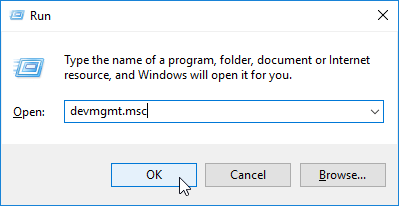
-
Na janela do Gerenciador de Dispositivos, localize a seção Outros Dispositivos e expanda-a.
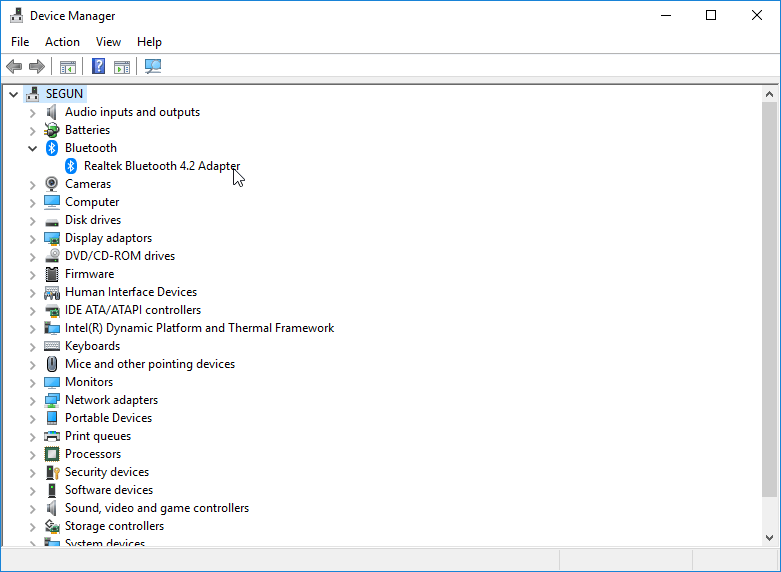
- Na lista expandida, localize e clique com o botão direito no Dispositivo Periférico Bluetooth.
-
Selecione Atualizar driver.
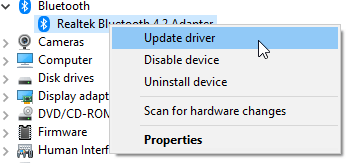
- Na próxima janela, selecione Procurar no meu computador por software de driver.
- Selecione Deixe-me escolher a partir de uma lista de drivers de dispositivo no meu computador.
- Na lista exibida, localize Radios Bluetooth e clique nele.
- Acesse a guia Fabricante e selecione Microsoft Corporation na lista de opções.
- Na guia Modelo (à direita), selecione Suporte a dispositivos baseados em Windows Mobile.
- Clique em Avançar para prosseguir. Agora clique em Concluir.
- Feche o programa e reinicie o computador.
2. Atualizar automaticamente o driver Bluetooth
Você também pode atualizar automaticamente seu driver Bluetooth para corrigir o erro Windows não consegue instalar o dispositivo periférico Bluetooth.
Embora o processo manual forneça uma atualização detalhada, o processo automático é mais rápido, mais conveniente e geralmente mais eficiente.
Para atualizar o driver Bluetooth automaticamente, siga estas etapas:
- Abra o Gerenciador de Dispositivos.
- Na janela do Gerenciador de Dispositivos, localize e clique na seção Outros Dispositivos.
-
Se os drivers estiverem ocultos, clique em Exibir > Mostrar dispositivos ocultos.
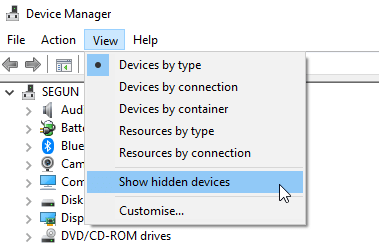
- No menu expandido, você verá uma lista dos drivers do Dispositivo Periférico Bluetooth.
- Clique com o botão direito em cada um dos drivers e selecione Atualizar driver.
-
Na próxima janela, selecione Procurar automaticamente por drivers atualizados.
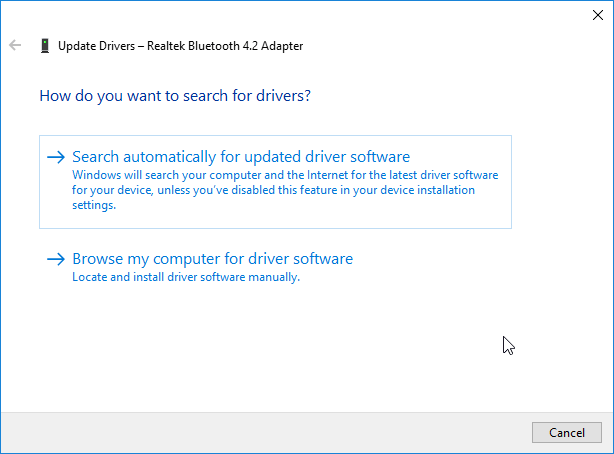
- Aguarde enquanto o Windows procura e instala os drivers necessários automaticamente.
Uma vez feito isso, verifique se o driver foi instalado com sucesso. Esse problema deve agora estar resolvido.
Alternativamente, você pode usar uma ferramenta de terceiros ** para atualizar automaticamente todos os seus drivers com apenas alguns cliques.
⇒ Obtenha o PC HelpSoft Driver Updater
3. Atualizar drivers alternativos
A mensagem O Windows não conseguiu instalar o dispositivo periférico Bluetooth pode às vezes aparecer se outros drivers em seu sistema estiverem desatualizados. Para corrigir isso, basta fazer o seguinte:
- Abra o Gerenciador de Dispositivos.
- Expanda Outros Dispositivos, clique com o botão direito no Dispositivo Periférico Bluetooth.
- Selecione Atualizar software do driver > Procurar no meu computador por software de driver.
- Clique na opção Deixe-me escolher a partir de uma lista de drivers de dispositivo no meu computador.
- Localize e selecione Portas (COM e LPT) > Avançar.
- Na guia Fabricante, selecione Microsoft.
- Na outra guia (Modelo), selecione Serial Padrão sobre link Bluetooth > Avançar > Concluir.
- Saia do programa e reinicie o computador.
Este artigo descreveu três possíveis soluções para o erro O Windows não conseguiu instalar o dispositivo periférico Bluetooth. Sinta-se à vontade para experimentar todas as nossas soluções e nos avise se funcionaram para você na seção de comentários abaixo.













